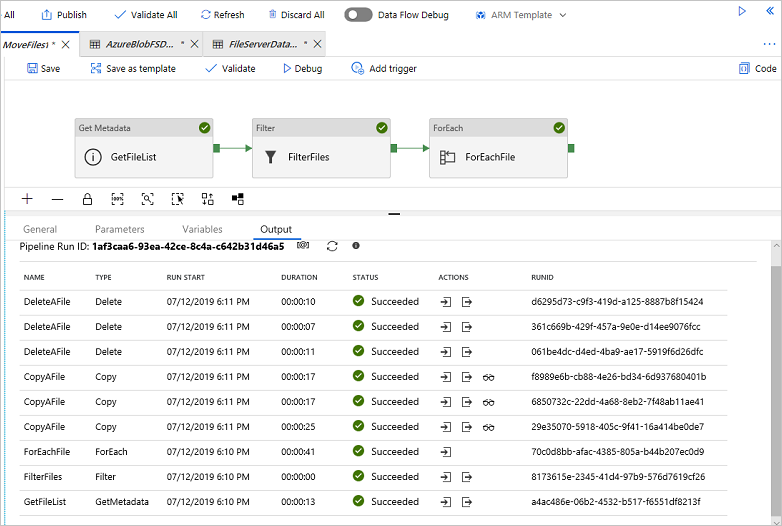Nota
El acceso a esta página requiere autorización. Puede intentar iniciar sesión o cambiar directorios.
El acceso a esta página requiere autorización. Puede intentar cambiar los directorios.
SE APLICA A: Azure Data Factory
Azure Data Factory  Azure Synapse Analytics
Azure Synapse Analytics
Sugerencia
Pruebe Data Factory en Microsoft Fabric, una solución de análisis integral para empresas. Microsoft Fabric abarca todo, desde el movimiento de datos hasta la ciencia de datos, el análisis en tiempo real, la inteligencia empresarial y los informes. Obtenga información sobre cómo iniciar una nueva evaluación gratuita.
La actividad de copia de ADF tiene compatibilidad integrada en el escenario de "traslado" al copiar archivos binarios entre almacenes de almacenamiento. Para habilitarlo, establezca "deleteFilesAfterCompletion" en true para la actividad de copia. De este modo, la actividad de copia eliminará los archivos del almacén de origen de los datos una vez completado el trabajo.
En este artículo se describe una plantilla de solución como otro enfoque que aprovecha el flujo de control flexible de ADF junto con la actividad de copia y la actividad de eliminación para lograr el mismo escenario. Uno de los escenarios comunes de uso de esta plantilla: los archivos se quitan continuamente a una carpeta de aterrizaje del almacén de origen. Mediante la creación de un desencadenador de programación, la canalización de ADF puede mover de forma periódica esos archivos del almacén de origen al de destino. Para "mover los archivos", la canalización de ADF los obtiene de la carpeta de aterrizaje, los copia en otra carpeta del almacén de destino y, después, elimina los mismos archivos de la carpeta de aterrizaje en el almacén de origen.
Nota:
Tenga en cuenta que esta plantilla está diseñada para mover archivos en lugar de carpetas. Tendrá que tener mucho cuidado si quiere mover la carpeta cambiando el conjunto de datos para que solo contenga una ruta de carpeta y, después, usar la actividad de copia y la de eliminación para hacer referencia al mismo conjunto de datos que representa una carpeta. El motivo es que tiene que asegurarse de que NO lleguen nuevos archivos a la carpeta entre la operación de copia y la operación de eliminación. Si llegan archivos nuevos a la carpeta en el momento en que la actividad de copia acaba de completar el trabajo de copia pero la actividad de eliminación aún no ha empezado, es posible que la actividad de eliminación elimine este nuevo archivo entrante que NO se ha copiado aún en el destino mediante la eliminación de toda la carpeta.
Acerca de esta plantilla de solución
Esta plantilla obtiene los archivos del almacén basado en archivos de origen. Después, mueve cada uno al almacén de destino.
La plantilla contiene cinco actividades:
- GetMetadata obtiene la lista de objetos, incluidos los archivos y las subcarpetas de la carpeta en el almacén de origen. No recuperará los objetos de forma recursiva.
- Filter filtra la lista de objetos de la actividad GetMetadata para seleccionar solo los archivos.
- ForEach obtiene la lista de archivos de la actividad Filter y, después, recorre en iteración la lista y pasa cada archivo a las actividades Copy y Delete.
- Copy copia un archivo del origen en el almacén de destino.
- Delete elimina el mismo archivo del almacén de origen.
La plantilla define cuatro parámetros:
- SourceStore_Location es la ruta de acceso de la carpeta del almacén de origen desde el que quiere mover los archivos.
- SourceStore_Directory es la ruta de acceso de la subcarpeta del almacén de origen desde el que quiere mover los archivos.
- DestinationStore_Location es la ruta de acceso de la carpeta del almacén de destino a donde quiere mover los archivos.
- DestinationStore_Directory es la ruta de acceso de la subcarpeta del almacén de destino a donde quiere mover los archivos.
Uso de esta plantilla de solución
Vaya a la plantilla Mover archivos. Seleccione la conexión existente o cree una al almacén de archivos de origen desde el que quiera mover los archivos. Tenga en cuenta que DataSource_Folder y DataSource_File hacen referencia a la misma conexión del almacén de archivos de origen.
Seleccione la conexión existente o cree una al almacén de archivos de destino al que quiera mover los archivos.
Seleccione la pestaña Usar esta plantilla.
Verá la canalización, como en el ejemplo siguiente:
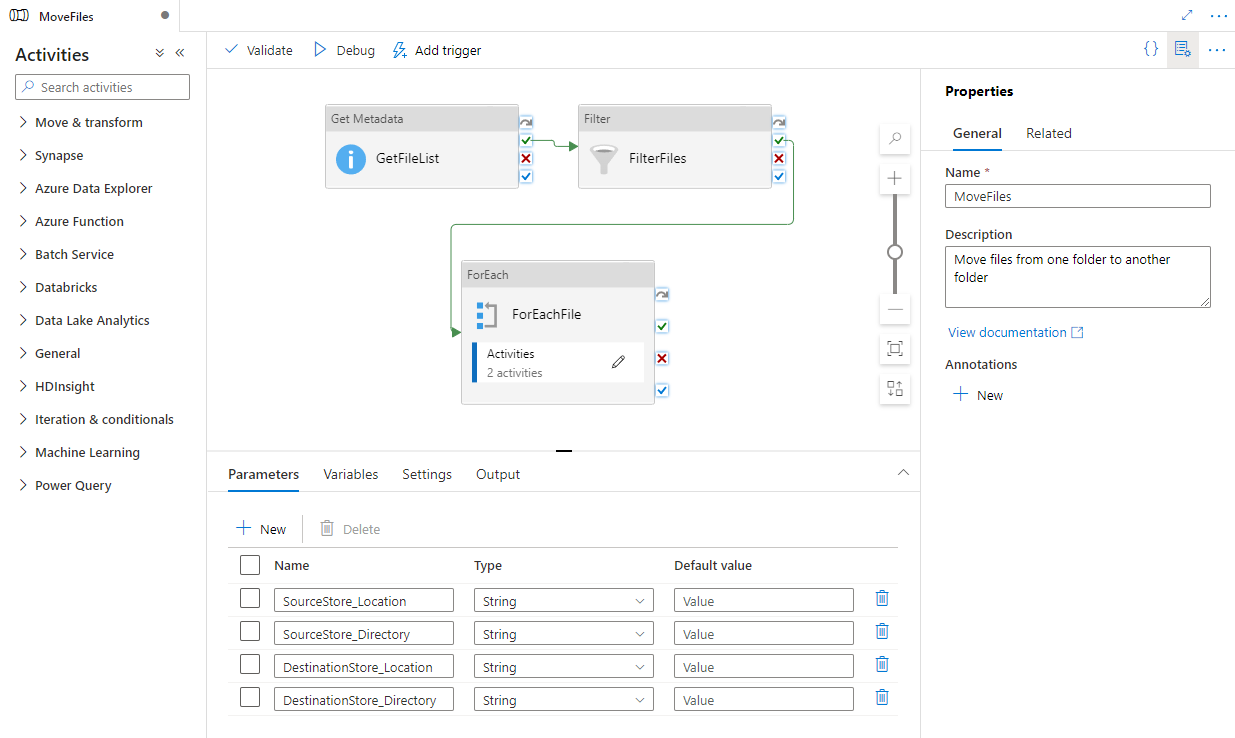
Seleccione Depurar, escriba los parámetros y, a continuación, seleccione Finalizar. Los parámetros son las rutas de acceso de la carpeta desde la que quiere mover los archivos y a la que quiere moverlos.
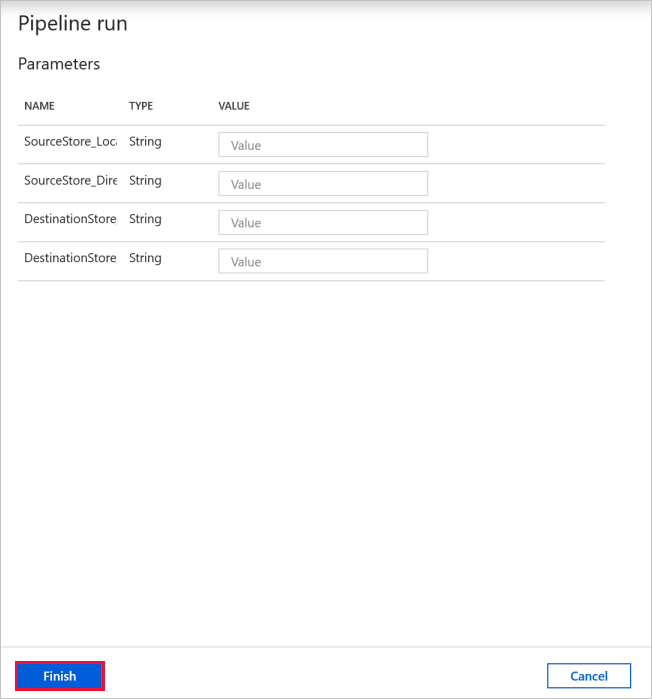
Revise el resultado.